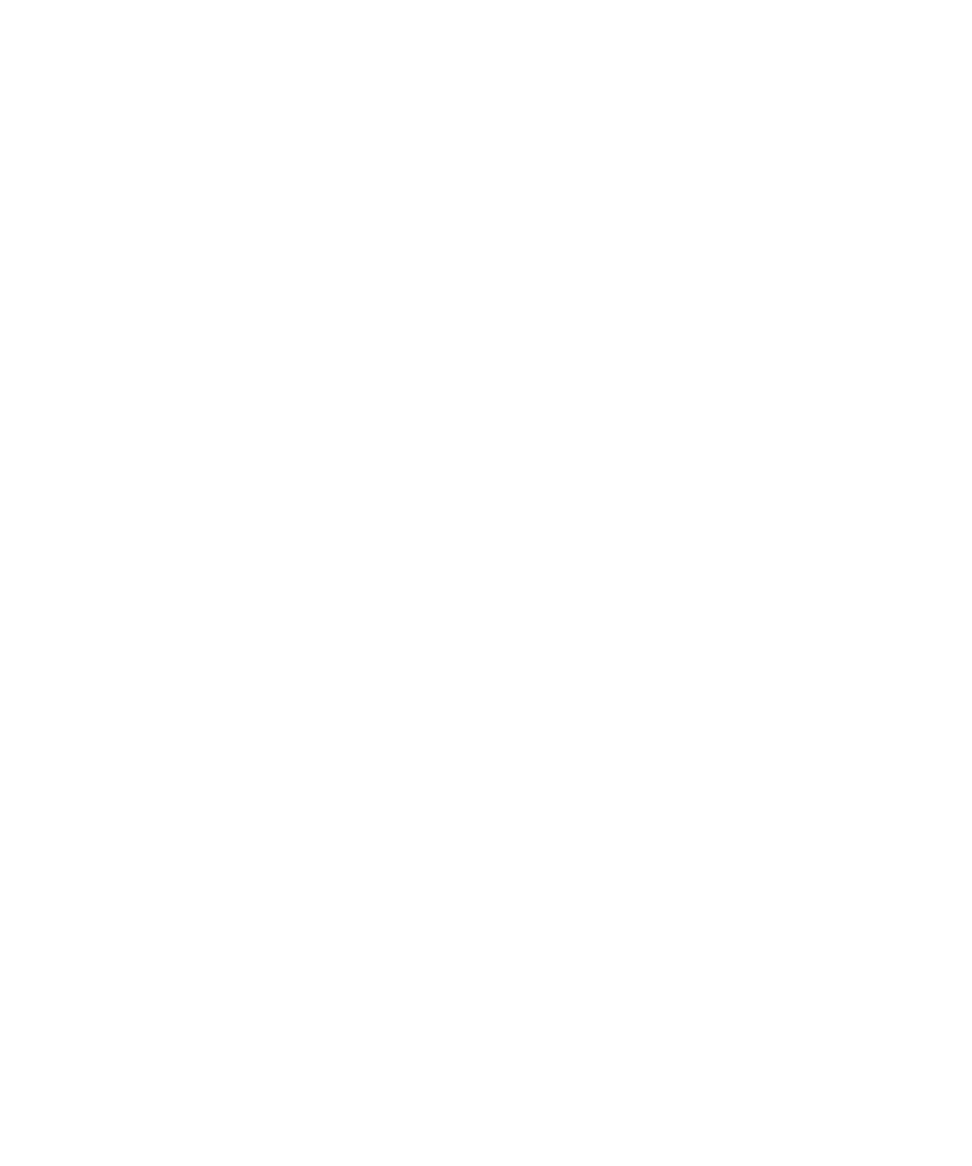
AutoText
เกี่ยวกับ AutoText
AutoText ออกแบบขึ้นเพื่อแทนที่ขอความที่คุณพิมพดวยรายการบันทึก AutoText ที่โหลดไวลวงหนา หากคุณพิมพขอความที่สามารถแทนที่ไดดวยรายการบันทึก AutoText ขอความจะเปลี่ยนหลังจาก
ที่คุณกดปุม Space
อุปกรณ BlackBerry® ของคุณมีรายการบันทึก AutoText สำหรับแกไขขอผิดพลาดทั่วไปอยูในเครื่อง เชน AutoText จะเปลี่ยนจาก hte เปน the คุณสามารถสรางรายการบันทึก AutoText สำหรับขอผิด
พลาดในการพิมพทั่วไปหรือสำหรับตัวยอตางๆ ได เชน คุณอาจสรางรายการบันทึก AutoText ที่แทนที่ ttyl ดวย talk to you later
สรางรายการบันทึก AutoText
1. คลิกไอคอน ตัวเลือก บนหนาจอหลักหรือในโฟลเดอร
2. คลิก AutoText
3. กดปุม เมนู
4. คลิก ใหม
5. ในฟลด แทนที่ พิมพขอความที่ตองการแทนที่
6. ในฟลด ดวย ดำเนินการขอใดขอหนึ่งตอไปนี้:
• พิมพขอความที่ตองการนำมาแทนที่
• หากตองการแทรกมาโคร (เชน วันที่หรือเวลาปจจุบัน) ใหกดปุม เมนู คลิก แทรกมาโคร
7. ดำเนินการขอใดขอหนึ่งตอไปนี้:
• หากตองการทำใหรายการบันทึกเปนตัวอักษรตัวพิมพใหญตามที่คุณพิมพ ใหตั้งคาฟลด โดยใช เปน ตัวพิมพที่ระบุ
• หากตองการทำใหรายการบันทึกเปนตัวอักษรตัวพิมพใหญตามบริบท ใหตั้งคาฟลด โดยใช เปน ตัวพิมพอัจฉริยะ
8. ตั้งคาภาษา
9. กดปุม เมนู
10. คลิก บันทึก
ปด AutoText ของขอความ SMS
1. คลิกไอคอน ตัวเลือก บนหนาจอหลักหรือในโฟลเดอร
2. คลิก ขอความ SMS
3. ตั้งคาฟลด เลิกใช AutoText เปน ใช
4. กดปุม เมนู
5. คลิก บันทึก
เปลี่ยนรายการบันทึก AutoText
1. คลิกไอคอน ตัวเลือก บนหนาจอหลักหรือในโฟลเดอร
2. คลิก AutoText
3. คลิกรายการบันทึก AutoText
คูมือผูใช
การพิมพ
185
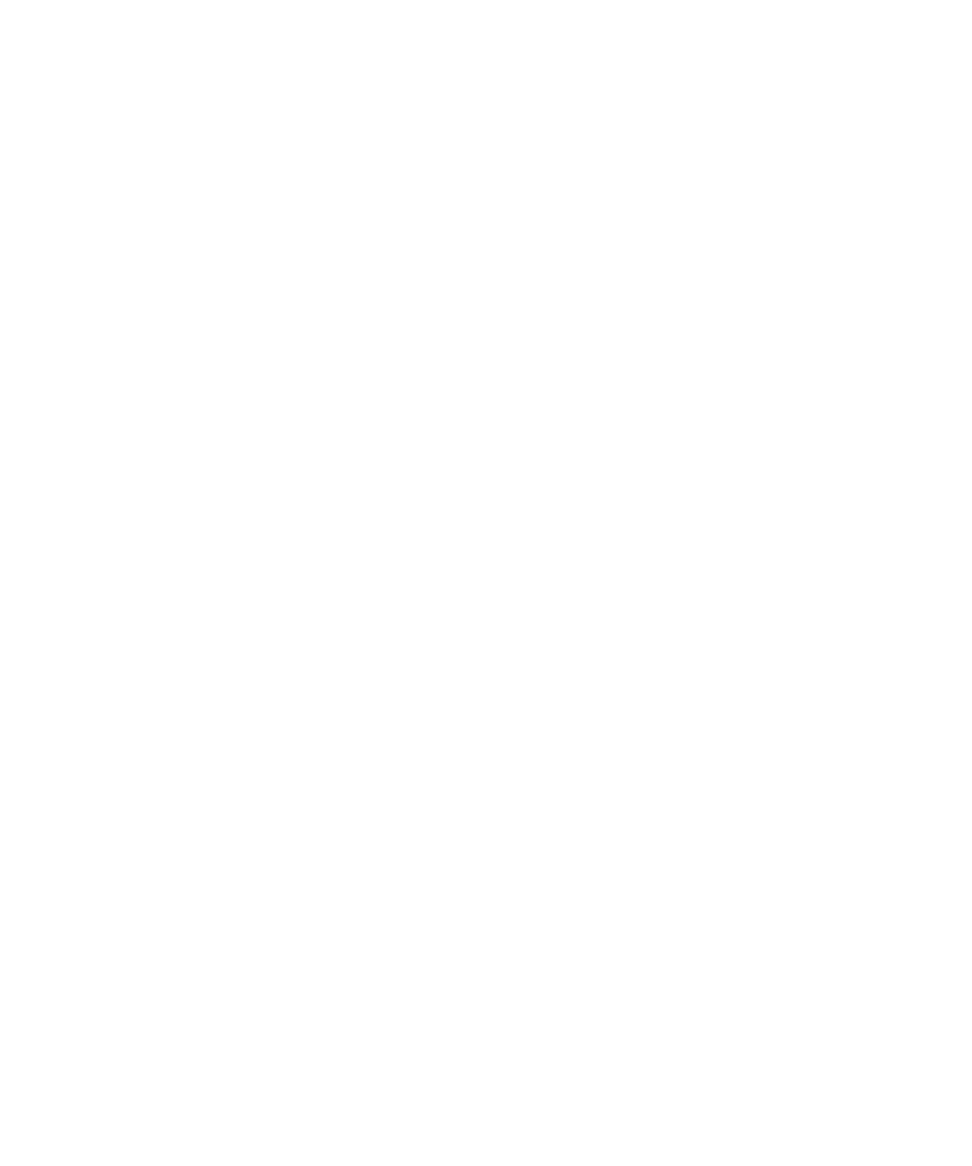
4. เปลี่ยนรายการบันทึก AutoText
5. กดปุม เมนู
6. คลิก บันทึก
ลบรายการบันทึก AutoText
1. คลิกไอคอน ตัวเลือก บนหนาจอหลักหรือในโฟลเดอร
2. คลิก AutoText
3. ไฮไลตรายการบันทึก AutoText
4. กดปุม เมนู
5. คลิก ลบ
ยกเลิกการเปลี่ยน AutoText
กดปุม Backspace/Delete สองครั้ง